Apache 服务器基础配置与虚拟主机部署
Apache 服务器基础配置与虚拟主机部署

Apache 的核心定位与作用:
Apache 的核心功能是处理 HTTP 请求并提供 Web 资源,是客户端(如浏览器)与 Web 服务器之间的 “中间人”:
接收客户端通过 HTTP/HTTPS 协议发送的请求(如访问网页、提交表单)。
解析请求内容(如请求的文件路径、方法类型 GET/POST)。
从服务器本地或后端服务(如 PHP、Python 应用)获取资源。
将资源封装为 HTTP 响应,返回给客户端。
简单来说,当用户在浏览器输入http://example.com时,Apache 负责将服务器上的index.html文件(或动态生成的内容)发送到用户的浏览器中。
1. 安装与启动服务
(1)安装 Apache
通过 YUM 源安装 Apache(前提已配置好本地或网络 YUM 源):
[root@zhangyiwei /]# yum -y install httpd
已加载插件:fastestmirror, langpacks
Loading mirror speeds from cached hostfile
aa | 3.6 kB 00:00
(1/2): aa/group_gz | 166 kB 00:00
(2/2): aa/primary_db | 3.1 MB 00:00
正在解决依赖关系
--> 正在检查事务
---> 软件包 httpd.x86_64.0.2.4.6-88.el7.centos 将被 安装
--> 正在处理依赖关系 httpd-tools = 2.4.6-88.el7.centos,它被软件包 httpd-2.4.6-88.el7.centos.x86_64 需要
--> 正在处理依赖关系 /etc/mime.types,它被软件包 httpd-2.4.6-88.el7.centos.x86_64 需要
--> 正在处理依赖关系 libaprutil-1.so.0()(64bit),它被软件包 httpd-2.4.6-88.el7.centos.x86_64 需要
--> 正在处理依赖关系 libapr-1.so.0()(64bit),它被软件包 httpd-2.4.6-88.el7.centos.x86_64 需要
--> 正在检查事务
---> 软件包 apr.x86_64.0.1.4.8-3.el7_4.1 将被 安装
---> 软件包 apr-util.x86_64.0.1.5.2-6.el7 将被 安装
---> 软件包 httpd-tools.x86_64.0.2.4.6-88.el7.centos 将被 安装
---> 软件包 mailcap.noarch.0.2.1.41-2.el7 将被 安装
--> 解决依赖关系完成依赖关系解决================================================================================Package 架构 版本 源 大小
================================================================================
正在安装:httpd x86_64 2.4.6-88.el7.centos aa 2.7 M
为依赖而安装:apr x86_64 1.4.8-3.el7_4.1 aa 103 kapr-util x86_64 1.5.2-6.el7 aa 92 khttpd-tools x86_64 2.4.6-88.el7.centos aa 90 kmailcap noarch 2.1.41-2.el7 aa 31 k事务概要
================================================================================
安装 1 软件包 (+4 依赖软件包)总下载量:3.0 M
安装大小:10 M
Downloading packages:
--------------------------------------------------------------------------------
总计 110 MB/s | 3.0 MB 00:00
Running transaction check
Running transaction test
Transaction test succeeded
Running transaction正在安装 : apr-1.4.8-3.el7_4.1.x86_64 1/5 正在安装 : apr-util-1.5.2-6.el7.x86_64 2/5 正在安装 : httpd-tools-2.4.6-88.el7.centos.x86_64 3/5 正在安装 : mailcap-2.1.41-2.el7.noarch 4/5 正在安装 : httpd-2.4.6-88.el7.centos.x86_64 5/5 验证中 : httpd-tools-2.4.6-88.el7.centos.x86_64 1/5 验证中 : apr-1.4.8-3.el7_4.1.x86_64 2/5 验证中 : mailcap-2.1.41-2.el7.noarch 3/5 验证中 : httpd-2.4.6-88.el7.centos.x86_64 4/5 验证中 : apr-util-1.5.2-6.el7.x86_64 5/5 已安装:httpd.x86_64 0:2.4.6-88.el7.centos 作为依赖被安装:apr.x86_64 0:1.4.8-3.el7_4.1 apr-util.x86_64 0:1.5.2-6.el7 httpd-tools.x86_64 0:2.4.6-88.el7.centos mailcap.noarch 0:2.1.41-2.el7 完毕!(2)启动服务并设置自启
[root@zhangyiwei /]# systemctl restart httpd
[root@zhangyiwei /]# systemctl enable httpd
Created symlink from /etc/systemd/system/multi-user.target.wants/httpd.service to /usr/lib/systemd/system/httpd.service.
(3)关闭干扰项(测试环境)
为避免防火墙和 SELinux 拦截访问,测试环境可临时关闭:
[root@zhangyiwei /]# systemctl stop firewalld
[root@zhangyiwei /]# systemctl disable firewalld
Removed symlink /etc/systemd/system/multi-user.target.wants/firewalld.service.
Removed symlink /etc/systemd/system/dbus-org.fedoraproject.FirewallD1.service.
(4)配置DNS服务器,将客户端(192.168.100.20)的 DNS 服务器 IP指向它。
#详见
2. 基础站点配置
Apache 默认站点根目录为/var/www/html/,可直接在该目录下创建网页文件:
# 创建默认首页
[root@zhangyiwei /]# echo "Hello,World" > /var/www/html/index.html
#重启服务后
[root@zhangyiwei /]# systemctl restart httpd #重启httpd服务
#在客户端过服务器 IP(http://192.168.100.10)访问,即可看到页面内容。
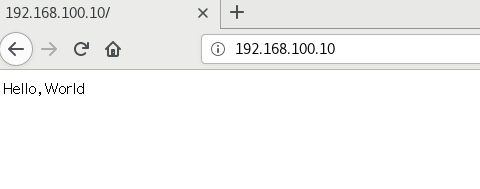
3. 自定义站点目录(可选)
若需将站点目录修改为自定义路径(如/html/),步骤如下:
-
创建目录并添加页面:
[root@zhangyiwei /]# mkdir /html [root@zhangyiwei /]# echo "Hello,World" >/var/www/html/index.html -
修改Apache 服务主配置文件:
[root@zhangyiwei /]# vim /etc/httpd/conf/httpd.conf
#Apache 服务主配置文件核心部分
ServerRoot "/etc/httpd" # 定义Apache服务器的根目录,存放配置文件和模块
Listen 80 # 设置服务器监听的端口,这里为HTTP默认端口80
Include conf.modules.d/*.conf # 包含指定目录下所有.conf文件,用于加载功能模块
User apache # 指定Apache进程运行的用户,增强安全性
Group apache # 指定Apache进程所属的用户组
DocumentRoot "/var/www/html" # 设置网站文件的根目录,网页内容默认存放在此
<Directory "/var/www"> # 对/var/www目录进行访问控制配置AllowOverride None # 禁止使用.htaccess文件覆盖当前目录配置# Allow open access:Require all granted # 允许所有客户端访问该目录下的资源Require all granted # 允许所有客户端访问该目录下的资源
</Directory>
调整DocumentRoot和目录权限配置:
DocumentRoot "/html"
<Directory "/html">Require all granted # 允许所有访问
</Directory>
- 重启服务生效:
[root@zhangyiwei /]# systemctl restart httpd
验证:访问服务器 IP查看页面内容
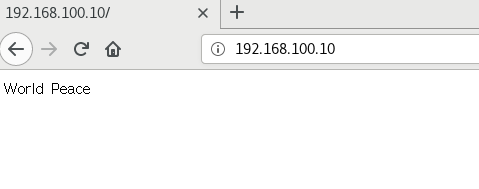
二、虚拟主机部署(多站点方案)
虚拟主机允许在同一服务器通过不同方式区分多个站点,常见的三种部署方式如下:
方式一:相同 IP、不同端口
(1)准备虚拟主机配置文件
Apache 提供虚拟主机模板,复制到配置目录:
[root@zhangyiwei /]# cp /usr/share/doc/httpd-2.4.6/httpd-vhosts.conf /etc/httpd/conf.d/#可以用find -name "*vhost*".conf命令查找虚拟主机模板
(2)创建多站点目录及页面
# 创建两个站点目录
[root@zhangyiwei /]# mkdir -p /var/www/zhangsan /var/www/lisi# 添加测试页面
[root@zhangyiwei /]# echo "zhangsan" > /var/www/zhangsan/index.html
[root@zhangyiwei /]# echo "lisi" > /var/www/lisi/index.html
(3)配置虚拟主机(端口区分)
[root@zhangyiwei /]# vim /etc/httpd/conf.d/httpd-vhosts.conf
添加以下配置():
# 第一个站点:IP+80端口(zhangsan)
<VirtualHost 192.168.100.10:80>DocumentRoot "/var/www/baidu"
</VirtualHost># 第二个站点:IP+8080端口(lisi,需声明监听端口)
Listen 8080
<VirtualHost 192.168.100.10:8080>DocumentRoot "/var/www/taobao"
</VirtualHost>
虚拟主机配置模板
<VirtualHost *:@@Port@@> # 定义虚拟主机,监听所有IP的@@Port@@端口(通常为80或443)ServerAdmin webmaster@dummy-host2.example.com # 网站管理员的邮箱地址,用于接收错误通知DocumentRoot "@@ServerRoot@@/docs/dummy-host2.example.com" # 该虚拟主机的网页文件存放路径ServerName dummy-host2.example.com # 绑定的域名,客户端通过此域名访问该虚拟主机ErrorLog "/var/log/httpd/dummy-host2.example.com-error_log" # 错误日志文件路径CustomLog "/var/log/httpd/dummy-host2.example.com-access_log" common # 访问日志文件路径,使用common格式记录
</VirtualHost>
(4)重启服务并开放端口
[root@zhangyiwei /]# systemctl restart httpd
#开放80和8080端口(生产环境)
firewall-cmd --add-port=80/tcp --permanent
firewall-cmd --add-port=8080/tcp --permanent
firewall-cmd --reload
(5)访问测试
-
通过
http://192.168.100.10访问 zhangsan 站点 -
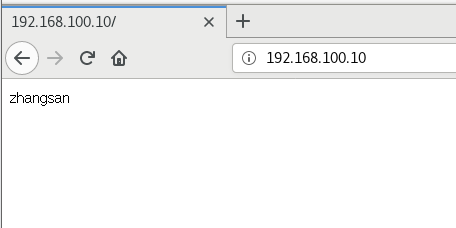
-
通过
http://192.168.100.10:8080访问 lisi 站点
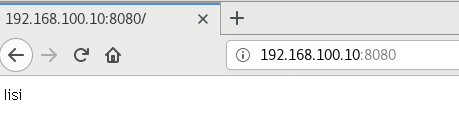
方式二:不同 IP、相同端口(80 端口)
(1)为服务器配置多 IP
在网卡配置文件中添加第二个 IP(以ens33为例):
[root@zhangyiwei /]# vim /etc/sysconfig/network-scripts/ifcfg-ens33
# 添加第二个IP,写入这两行
IPADDR1=192.168.100.200
PREFIX1=24
# 重启网络
[root@zhangyiwei /]# systemctl restart network
查看IP地址:
inet 192.168.100.10/24 brd 192.168.100.255 scope global noprefixroute ens33valid_lft forever preferred_lft foreverinet 192.168.100.200/24 brd 192.168.100.255 scope global secondary noprefixroute ens33valid_lft forever preferred_lft forever
(2)配置虚拟主机(IP 区分)
vim /etc/httpd/conf.d/httpd-vhosts.conf
添加以下配置:
# 第一个站点:IP=192.168.100.10(baidu)
<VirtualHost 192.168.100.10:80>DocumentRoot "/var/www/baidu"
</VirtualHost># 第二个站点:IP=192.168.100.200(taobao)<VirtualHost 192.168.100.200:80>DocumentRoot "/var/www/lisi"
</VirtualHost>
(3)重启服务
systemctl restart httpd
(4)访问测试
-
通过
http://192.168.100.10访问 baidu 站点 -
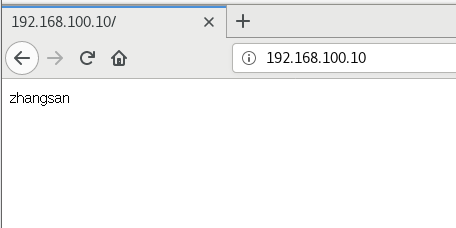
-
通过
http://192.168.100.200访问 taobao 站点
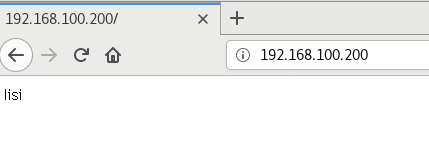
方式三:相同 IP、相同端口、不同域名(FQDN)
(1)配置 DNS 解析(关键)
在 DNS 服务器中为两个域名配置正向解析(指向同一 IP):
# 编辑DNS正向解析文件(本机为zhang3.com)
[root@zhangyiwei /]# vim /var/named/zhang3.com # 添加A记录
webzhangsan IN A 192.168.100.10
weblisi IN A 192.168.100.10# 重启DNS服务
systemctl restart named
(2)配置虚拟主机(域名区分)
[root@zhangyiwei /]# vim /etc/httpd/conf.d/httpd-vhosts.conf
添加以下配置(通过ServerName绑定域名):
# 第一个站点:webzhangsan.example.com
<VirtualHost 192.168.100.10:80>DocumentRoot "/var/www/baidu"ServerName webzhangsan.example.com
</VirtualHost># 第二个站点:weblisi.example.com
<VirtualHost 192.168.100.10:80>DocumentRoot "/var/www/taobao"ServerName weblisi.example.com
</VirtualHost>
(3)重启服务
[root@zhangyiwei /]# systemctl restart httpd
(4)访问测试
- 客户端需将 DNS 指向配置解析的服务器
- 通过
http://webzhangsan.example.com和http://weblisi.example.com分别访问两个站点
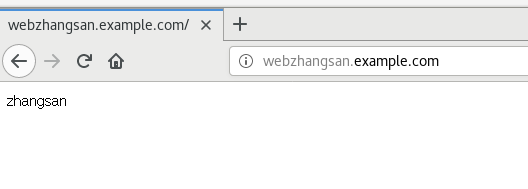
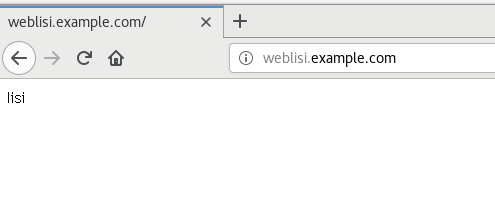
总结
Apache 虚拟主机通过端口、IP 或域名三种方式实现多站点部署,其中域名区分是最符合互联网访问习惯的方式(需配合 DNS 解析)。从基础配置到虚拟主机搭建,核心步骤包括:安装服务、配置站点目录、定义虚拟主机规则、重启服务并验证访问。实际应用中,需根据业务需求选择合适的部署方式,并注意权限与安全配置(如防火墙、SELinux)。
